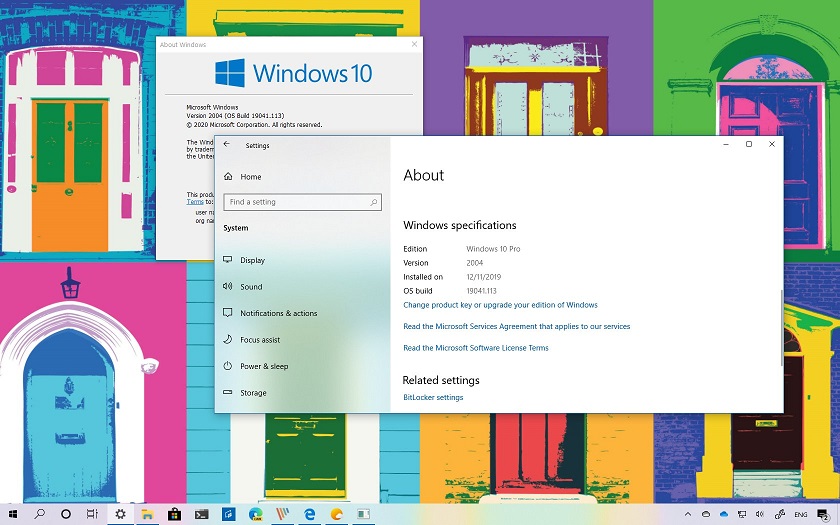
Windows 10 2004 Sürümü Yüklü Olup Olmadığını Kontrol Etmek
Windows 10 2004 sürümü, Windows 10’un bir sonraki büyük güncellemesidir. Bilgisayarınızda yüklü olup olmadığını bu adımlar ile kontrol edebilirsiniz.
Birinci yarı yıllık güncelleme olan Windows 10 2004 güncellemesi (Mayıs 2020 güncellemesi), 27 Mayıs itibariyle indirilmeye sunuldu.
İşletim sisteminin herhangi bir yerinde Mayıs 2020 Güncellemesi yazısını görmeseniz de Microsoft, Windows 10’a her özellik güncellemesi için bir sürüm numarası atıyor. Bu durumda, 2020 için ilk büyük güncelleştirme sürüm 2004 olarak duyuruldu. Bu da güncellemenin tamamlandığı yılı ve ayı göstermektedir. Örneğin, Windows 10 Mayıs 2019 Güncellemesi sürüm 1903 ile geldi ve Fall Creators Güncellemesi sürüm 1709.
Bu yazımızda, bilgisayarınızda Windows 10 2004 güncellemesi yüklü olup olmadığını öğrenmek için adımları göstereceğiz.
Windows 10 2004 Sürümü Yüklü Olup Olmadığını Kontrol Etmek
Windows 10’da, bilgisayarınızın çalıştığı sürümü kontrol etmenin bir kaç yolu bulunmaktadır. Ancak yazımızda, bilgisayarda 2004 sürümü yüklü olup olmadığını görmenin en hızlı ve kolay yolunu göstereceğiz.
Winver komutu ile 2004 sürümü kontrol etme
İlk yöntem, bilgisayarınızda yüklü olan Windows 10’un sürüm numarasını öğrenmek için winver komutunu kullanmak:
- Çalıştır komutunu açmak için Windows tuşu + R klavye kısayolunu kullanın.
- Kutuya winver yazın.
- Tamam’a tıklayın.

Windows Hakkında iletişim kutusu İS Derlemesi 19041.xxx ile birlikte Sürüm 2004 gösterirse, bilgisayarınızda Windows 10 2004 Güncellemesi yüklü demektir.
Ayarlar ile 2004 sürümünü kontrol etme
İkinci yöntem, bilgisayarınızda 2004 sürümünün çalışıp çalışmadığını görmek için Ayarlar uygulamasında sürüm numarasını kontrol etmek:
- Ayarları açın.
- Sistem üzerine tıklayın.
- Hakkında’yı tıklayın.

Hakkında sayfasında, Sürüm olarak 2004 sayısını ve İS derlemesi olarak bir sayı görmeniz gerekir, bu sayı 19041.xx veya daha yeni olmalıdır.


